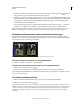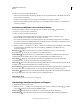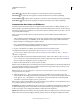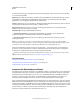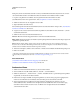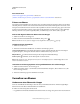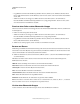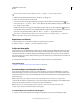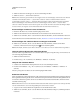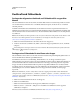Operation Manual
281
VERWENDEN VON PHOTOSHOP
Ebenen
Letzte Aktualisierung 9.6.2011
• Doppelklicken Sie im Ebenenbedienfeld bei gedrückter Alt-Taste (Windows) bzw. Wahltaste (Mac OS) auf die
Ebene (nicht auf ihren Namen oder ihre Miniatur). Geben Sie unter „Name“ einen neuen Namen ein und klicken
Sie auf „OK“.
• Wählen Sie eine Ebene oder Gruppe aus. Wählen Sie dann aus dem Menü „Ebene“ oder dem Menü des
Ebenenbedienfeldes den Befehl „Ebeneneigenschaften“ bzw. „Gruppeneigenschaften“. Geben Sie unter „Name“
einen neuen Namen ein und klicken Sie auf „OK“.
Zuweisen einer Farbe zu einer Ebene oder Gruppe
Anhand von Farbcodes für Ebenen und Gruppen können Sie im Ebenenbedienfeld leichter erkennen, welche Ebenen
zusammengehören.
1 Führen Sie einen der folgenden Schritte durch:
• Wählen Sie eine Ebene oder Gruppe aus. Wählen Sie dann aus dem Menü „Ebene“ oder dem Menü des
Ebenenbedienfeldes den Befehl „Ebeneneigenschaften“ bzw. „Gruppeneigenschaften“.
• Doppelklicken Sie im Ebenenbedienfeld bei gedrückter Alt-Taste (Windows) bzw. Wahltaste (Mac OS) auf die
Ebene (nicht auf ihren Namen oder ihre Miniatur).
2 Wählen Sie aus dem Popupmenü „Farbe“ eine Farbe aus und klicken Sie auf „OK“.
Rastern von Ebenen
Malwerkzeuge und Filter können nicht bei Ebenen eingesetzt werden, die Vektordaten (wie Textebenen, Formebenen,
Vektormasken oder Smart-Objekte) und generierte Daten (wie Füllebenen) enthalten. Sie können diese Ebenen aber
rastern, um ihre Inhalte in ein reduziertes Rasterbild zu konvertieren.
❖ Wählen Sie die Ebenen aus, die Sie rastern möchten, wählen Sie „Ebene“ > „Rastern“ und anschließend eine Option
aus dem Untermenü:
Text Rastert den Text in einer Textebene. Andere Vektordaten in der Ebene werden dadurch nicht gerastert.
Form Rastert eine Formebene.
Füllfläche Rastert die Füllung einer Formebene, die Vektormaske bleibt erhalten.
Vektormaske Rastert die Vektormaske einer Ebene und wandelt sie in eine Ebenenmaske um.
Smart-Objekt Konvertiert ein Smart-Objekt in eine Rasterebene.
Video Rastert den aktuellen Videoframe in eine Bildebene.
3D (nur in Extended) Rastert die aktuelle Ansicht der 3D-Daten in eine flache Rasterebene.
Ebene Rastert alle Vektordaten in den ausgewählten Ebenen.
Alle Ebenen Rastert alle Ebenen, die Vektordaten oder generierte Daten enthalten.
Hinweis: Zum Rastern verbundener Ebenen wählen Sie eine verbundene Ebene aus, wählen Sie „Ebene“ > „Verbundene
Ebenen auswählen“ und rastern Sie anschließend die ausgewählten Ebenen.
Löschen einer Ebene oder Gruppe
Löschen Sie Ebenen, die Sie nicht mehr benötigen, um die Größe der Bilddatei zu reduzieren.